Microsofts Outlook.com-Team verschickt an alle Nutzer eines Outlook.com Accounts, die ein E-Mail-Konto von Outlook.com mit einer Desktopversion von Outlook 2016 oder Outlook 2013 verknüpft haben, eine E-Mail mit dem Hinweis, dass sie Outlook 2016 oder 2013 erneut mit dem Outlook.com-Konto verknüpfen müssen, damit sie weiterhin auf Outlook.com-E-Mails zugreifen können. Sollte das Konto nicht erneut verknüpft werden, werden laut Microsoft die E-Mails nicht mehr mit Outlook 2016 oder 2013 synchronisiert. Die E-Mails werden erst dann mit Outlook 2016 oder 2013 synchronisiert, wenn das Konto erneut verknüpft wird.
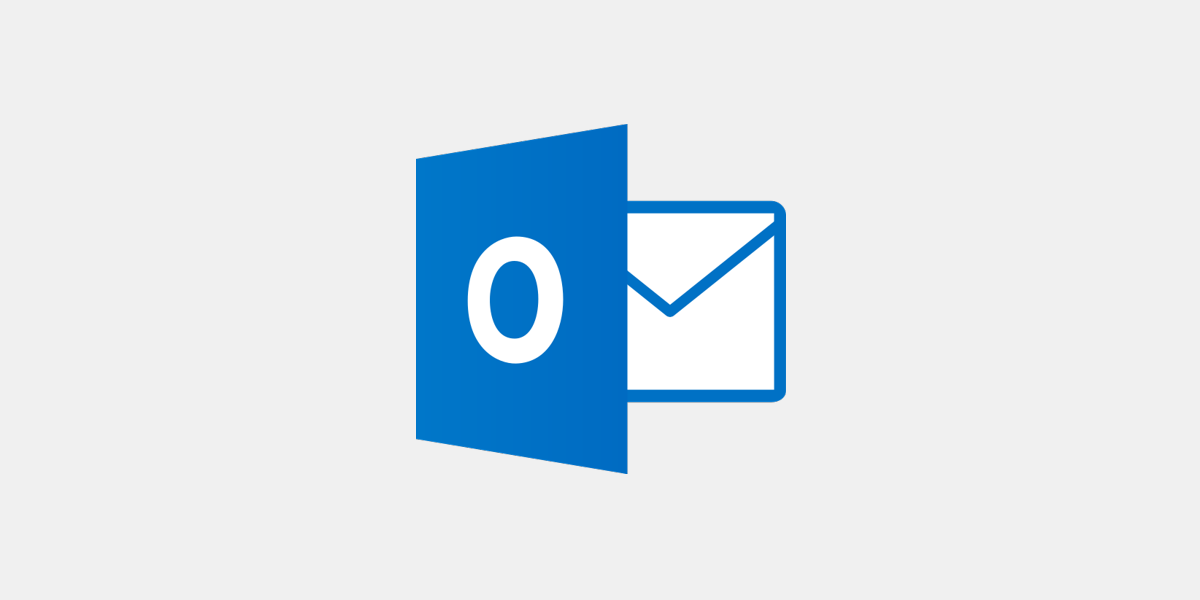
Diese Änderung gilt ausschließlich für Outlook.com-Konten, auf die über Outlook 2016 oder 2013 zugegriffen wird. Andere E-Mail-Konten beispielsweise von Office 365, Exchange oder Drittanbietern müssen Sie nicht erneut verknüpfen. Außerdem lassen sich Outlook.com-E-Mails nach wie vor über alle gängigen Webbrowser senden, empfangen und aufrufen.
Was passiert, wenn ich mein Outlook.com-Konto nicht erneut mit Outlook 2016 oder Outlook 2013 verknüpfe?
- Ihre Outlook.com-E-Mails werden dann bald nicht mehr mit Outlook 2016 oder Outlook 2013 synchronisiert. Sie können jedoch weiterhin jederzeit über einen Webbrowser auf Ihre Outlook.com-E-Mails zugreifen.
Muss ich Outlook 2016 oder Outlook 2013 auch erneut mit anderen Konten (Exchange, Office 365, Gmail usw.) verknüpfen?
- Nein, Sie müssen Outlook 2016 oder Outlook 2013 lediglich erneut mit Ihren Outlook.com-Konten verknüpfen.
Gehen E-Mails verloren, wenn ich mein Konto erneut verknüpfe?
- Nein, beim erneuten Verknüpfen des Kontos bleiben all Ihre E-Mails erhalten. Auf Ihre E-Mails und Kalenderdaten können Sie weiterhin über das Internet zugreifen. Durch die erneute Verknüpfung werden Ihre E-Mails und Kalenderdaten von Outlook.com wieder mit Ihrer Outlook-Desktopversion synchronisiert.
Erneutes Verbinden der Desktopversion von Outlook 2016 oder Outlook 2013 mit Outlook.com
Hier wird Schritt für Schritt beschrieben, wie sich ein E-Mail-Konto von Hotmail oder Outlook.com für die Verwendung mit Outlook 2003, 2007, 2010, 2013 oder 2016 einrichten lässt:
So lässt sich ein E-Mail-Konto in Microsoft Outlook einrichten
Hier wird beschrieben, wie sich ein E-Mail-Konto in Microsoft Outlook hinzufügen lässt.
- Outlook.com IMAP E-Mail-Konto in Outlook 2019 hinzufügen – Hier wird beschrieben, wie du ein Outlook.com-Konto für die Verwendung mit Outlook 2019 via IMAP einrichten kannst.
- Outlook.com POP3 E-Mail-Konto in Outlook 2019 hinzufügen – Hier wird beschrieben, wie du ein Outlook.com-Konto für die Verwendung mit Outlook 2019 via POP3 einrichten kannst.
- Hotmail IMAP E-Mail-Konto in Outlook 2019 hinzufügen – Hier wird beschrieben, wie du ein Hotmail IMAP E-Mail-Konto für die Verwendung mit Outlook 2019 einrichten kannst.
- Hotmail POP3 E-Mail-Konto in Outlook 2019 hinzufügen – Hier wird beschrieben, wie du ein Hotmail POP3 E-Mail-Konto für die Verwendung mit Outlook 2019 einrichten kannst.
- Hotmail POP3 E-Mail-Konto in Outlook 2016 hinzufügen – Hier wird beschrieben, wie du ein E-Mail-Konto von Hotmail für die Verwendung mit Outlook 2013 via POP3 einrichten kannst.
- Hotmail IMAP E-Mail-Konto in Outlook 2016 hinzufügen – Hier wird beschrieben, wie du ein E-Mail-Konto von Hotmail für die Verwendung mit Outlook 2016 via IMAP einrichten kannst.
- Outlook.com POP3 E-Mail-Konto in Outlook 2016 hinzufügen – Hier wird beschrieben, wie du ein Outlook.com-Konto für die Verwendung mit Outlook 2013 via POP3 einrichten kannst.
- Outlook.com IMAP E-Mail-Konto in Outlook 2016 hinzufügen – Hier wird beschrieben, wie du ein Outlook.com-Konto für die Verwendung mit Outlook 2013 via IMAP einrichten kannst.
- Outlook.com E-Mail-Konto in Outlook 2013 hinzufügen – Hier wird beschrieben, wie du dein Konto für die Verwendung mit Outlook 2013 via ActiveSync einrichten kannst.
- Outlook.com POP3 E-Mail-Konto in Outlook hinzufügen – Hier wird beschrieben, wie du ein Outlook.com-Konto für die Verwendung mit Outlook 2013 via POP3 einrichten kannst.
- Outlook.com IMAP E-Mail-Konto in Outlook hinzufügen – Hier wird beschrieben, wie du ein Outlook.com-Konto für die Verwendung mit Outlook 2013 via IMAP einrichten kannst.
- Hotmail E-Mail-Konto in Outlook 2010 hinzufügen – Hier wird beschrieben, wie du ein E-Mail-Konto von Hotmail für die Verwendung mit Outlook 2010 einrichten kannst.
- Hotmail E-Mail-Konto in Outlook 2007 hinzufügen – Hier wird beschrieben, wie du ein E-Mail-Konto von Hotmail für die Verwendung mit Outlook 2007 einrichten kannst.
- Hotmail E-Mail-Konto in Outlook 2003 hinzufügen – Hier wird beschrieben, wie du ein E-Mail-Konto von Hotmail für die Verwendung mit Outlook 2003 einrichten kannst.
- Outlook.com E-Mail-Konto in Outlook 2010 hinzufügen – Hier wird beschrieben, wie du ein E-Mail-Konto von Outlook.com für die Verwendung mit Outlook 2010 einrichten kannst.
So lässt sich Outlook.com als Exchange Konto in Outlook hinzufügen
Hier wird beschrieben, wie ein Outlook.com-, Hotmail- oder MSN-E-Mail-Konto als Exchange Konto in Outlook 365, Outlook 2019, Outlook 2016 oder Outlook 2013 hinzufügen lässt.
- Outlook.com als Exchange Konto in Outlook 2019 hinzufügen – Hier wird beschrieben, wie du ein Outlook.com-Konto für die Verwendung mit Outlook via Exchange einrichten kannst.
- Outlook.com als Exchange Konto in Outlook 2016 hinzufügen – Hier wird beschrieben, wie du ein Outlook.com-Konto für die Verwendung mit Outlook via Exchange einrichten kannst.
- Outlook.com als Exchange Konto in Outlook 2013 hinzufügen – Hier wird beschrieben, wie du ein Outlook.com-Konto für die Verwendung mit Outlook via Exchange einrichten kannst.
- Hotmail als Exchange Konto in Outlook 2019 hinzufügen – Hier wird beschrieben, wie du ein Hotmail-Konto für die Verwendung mit Outlook 2019 via Exchange einrichten kannst.
- Hotmail als Exchange Konto in Outlook 2016 hinzufügen – Hier wird beschrieben, wie du ein Hotmail-Konto für die Verwendung mit Outlook 2016 via Exchange einrichten kannst.
- Hotmail als Exchange Konto in Outlook 2013 hinzufügen – Hier wird beschrieben, wie du ein Hotmail-Konto für die Verwendung mit Outlook 2013 via Exchange einrichten kannst.
Eine Anleitung, wenn beim erneuten Verknüpfen von Outlook 2016 oder 2013 mit einem Outlook.com-Konto Probleme auftreten, findet sich im folgenden Hilfeartikel von Microsoft.